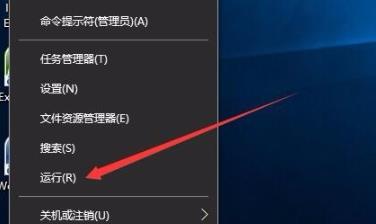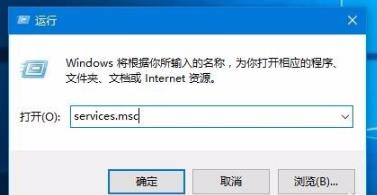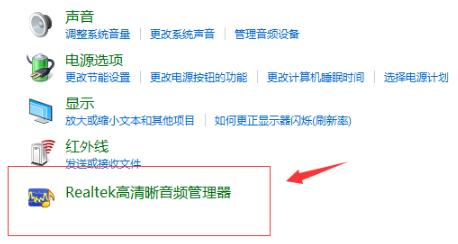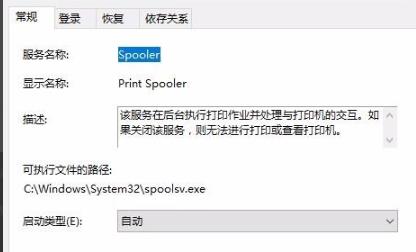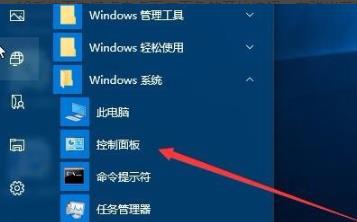首页
Win10如何调试前面版声音?Win10调试前面版声音的方法
Win10如何调试前面版声音?Win10调试前面版声音的方法
2021-11-23 17:43:31
来源:互联网
作者:admin
我们在使用电脑的过程中经常会升级各种驱动,最近有一些使用Win10系统的小伙伴在升级完驱动后前面板没有声音发出,那么遇到这种情况要怎么办呢?下面就和小编一起来看看有什么解决方法吧。
Win10调试前面版声音的方法
1、点击左下角开始随后打开“控制面板”。
2、在控制面板中打开“硬件和声音”。
3、随后选择打开“Realtek高清晰音频管理器”。
4、进入之后选择“插孔设置”。
5、将设置中的“禁用前面板插孔检测”前的开关打开即可。
相关文章
- win10时间不准怎么办? 04-04
- Win10管理员Administrator账户开启方法 04-04
- win10蓝屏irql not less or equal教程 03-27
- win10系统总弹出需要新应用打开此ymsgr的解决方法 01-24
- win10待机死机有什么好的处理方法?要怎么解决? 01-21
- win10系统groove播放器无法使用怎么办?win10系统音乐groove无法播放修复教程 01-21
精品游戏
换一批